Bạn đang tìm cách chuyển giọng nói thành văn bản trên iPhone để ghi chú nhanh, soạn thảo văn bản hay tạo phụ đề tiện lợi? Trong bài viết này, chúng tôi sẽ bật mí 5 cách đơn giản và hiệu quả nhất giúp bạn dễ dàng biến lời nói thành chữ viết chỉ trong vài thao tác.
1. Chuyển giọng nói thành văn bản là gì?
Việc chuyển giọng nói thành văn bản là quá trình sử dụng công nghệ nhận dạng giọng nói để chuyển đổi thông điệp nói thành dạng văn bản. Cách chuyển giọng nói thành văn bản trên iPhone được xây dựng dựa trên các công nghệ nhận dạng giọng nói tiên tiến, cho phép người dùng biến lời nói thành văn bản viết bằng cách sử dụng microphone tích hợp sẵn trên thiết bị.
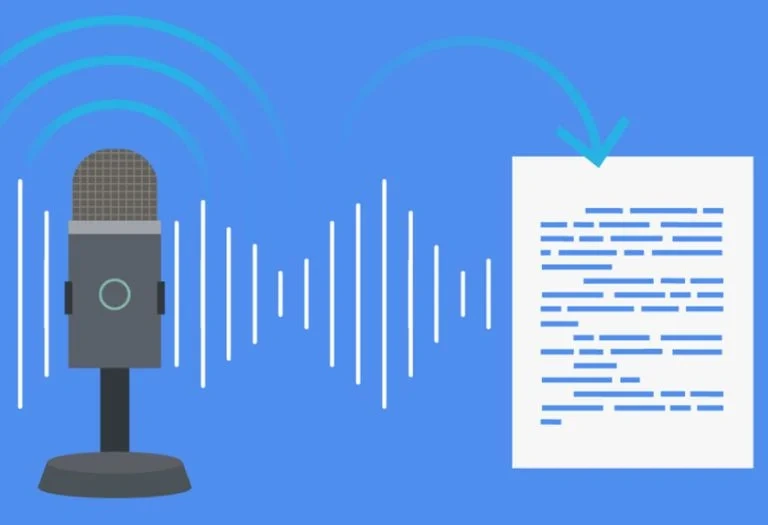
Công nghệ nhận dạng giọng nói hoạt động dựa trên việc phân tích và hiểu các dạng sóng âm thanh từ giọng nói của người dùng. Sau đó, thông qua việc so sánh với các mẫu giọng nói đã được lưu trữ trước đó, hệ thống xác định và chuyển đổi dữ liệu âm thanh thành văn bản. Quá trình này được thực hiện thông qua các thuật toán máy học và trí tuệ nhân tạo, từ đó tạo ra văn bản chính xác tương đối với những gì được nói.
Cách chuyển giọng nói thành văn bản trên iPhone không chỉ là một tiện ích thông thường mà còn là bước tiến đáng kể trong việc tối ưu hóa trải nghiệm người dùng trên thiết bị di động. Nó mở ra cánh cửa cho việc giao tiếp, ghi chú, hay thậm chí là viết email một cách nhanh chóng và thuận tiện, đặc biệt khi người dùng đang ở trong tình huống không thể gõ hoặc cần tiết kiệm thời gian.
2. Lợi ích khi chuyển giọng nói thành văn bản
Giống như nhiều công nghệ tiên tiến khác, chuyển giọng nói thành văn bản mang đến những giá trị thiết thực, giúp nâng cao hiệu quả trong các hoạt động hằng ngày. Một số lợi ích nổi bật có thể kể đến:
- Tiết kiệm thời gian: Nhờ công nghệ nhận dạng giọng nói tự động, người dùng có thể nhanh chóng nhận được bản chép lời chính xác gần như ngay lập tức, rút ngắn đáng kể thời gian so với cách làm thủ công.
- Giảm chi phí: So với việc thuê người chép lời thủ công, chi phí đăng ký phần mềm chuyển giọng nói thành văn bản thấp hơn rất nhiều. Một số nền tảng còn cung cấp phiên bản miễn phí, giúp tối ưu ngân sách.
- Nâng cao chất lượng nội dung âm thanh và video: Công nghệ này hỗ trợ tạo phụ đề và bản chép lời cho các tệp âm thanh, video một cách nhanh chóng và chính xác, từ đó cải thiện đáng kể trải nghiệm người xem.
- Tăng cường trải nghiệm khách hàng: Nhờ khả năng xử lý ngôn ngữ tự nhiên, công nghệ giúp nâng cao tính tiện lợi, khả năng tiếp cận và sự liền mạch trong tương tác giữa doanh nghiệp và khách hàng.

3. 5 cách chuyển giọng nói thành văn bản trên iPhone
3.1 Sử dụng tính năng nhập bằng giọng nói tích hợp trên iPhone
Tính năng này là một phần của bàn phím mặc định trên iOS, có sẵn trên tất cả các iPhone chạy iOS 16 trở lên. Biểu tượng microphone trên bàn phím cho phép chuyển giọng nói thành văn bản mà không cần ứng dụng bổ sung.
Hướng dẫn chi tiết:
Bước 1: Mở ứng dụng cần nhập văn bản (ví dụ: Ghi chú, Tin nhắn, hoặc bất kỳ ứng dụng nào hỗ trợ nhập liệu).
Bước 2: Chạm vào màn hình để hiển thị bàn phím.
Bước 3: Tìm biểu tượng microphone (hình micro) trên bàn phím (thường nằm bên trái phím cách).
Chạm và giữ biểu tượng micro, sau đó bắt đầu nói rõ ràng. iPhone sẽ tự động chuyển giọng nói thành văn bản.
Bước 4: Khi hoàn tất, nhấn Xong hoặc biểu tượng bàn phím để dừng. Sau đó bạn hãy kiểm tra và chỉnh sửa văn bản nếu cần.
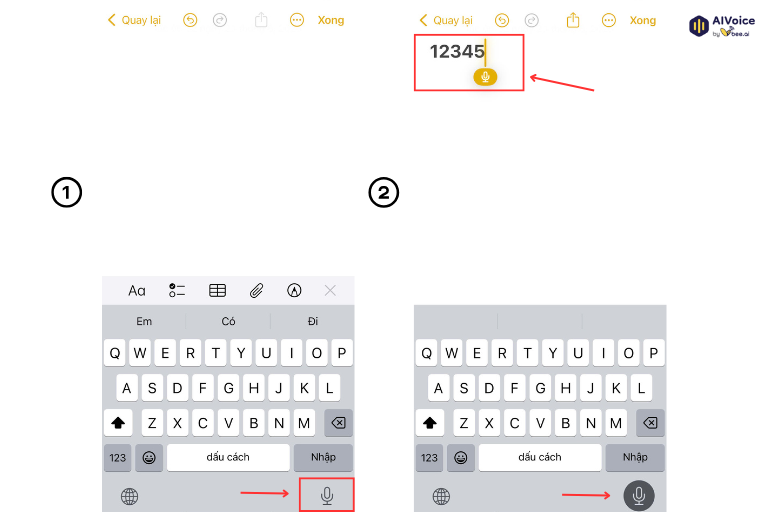
Lưu ý: Đảm bảo iPhone được kết nối internet để tính năng hoạt động tốt hơn, đặc biệt khi sử dụng tiếng Việt. Tính năng này hỗ trợ nhiều ngôn ngữ, nhưng cần cấu hình đúng ngôn ngữ trong cài đặt bàn phím.
3.2 Sử dụng trợ lý ảo Siri
Siri có thể ghi lại các câu nói và chuyển thành văn bản, đặc biệt hữu ích khi soạn tin nhắn, ghi chú hoặc tìm kiếm.
Hướng dẫn chi tiết:
Bước 1: Kích hoạt Siri
Nói “Hey Siri” (nếu bạn đã bật tính năng này trong cài đặt).
Hoặc nhấn và giữ nút Home (iPhone đời cũ) hoặc nút Side (iPhone đời mới).
Bước 2: Ra lệnh cho Siri
Ví dụ:
- “Ghi chú: [nội dung bạn muốn nói]”
- “Soạn tin nhắn gửi [tên liên lạc]: [nội dung]”
Bước 3: Siri sẽ thực hiện yêu cầu
Lời nói của bạn được Siri chuyển thành văn bản và lưu vào ứng dụng phù hợp (Ghi chú, Tin nhắn, v.v.). Hãy xem lại và chỉnh sửa nếu cần.
Lưu ý: Để sử dụng Siri bằng tiếng Việt, vào Cài đặt > Siri & Tìm kiếm > Ngôn ngữ và chọn Tiếng Việt. Kết nối internet là cần thiết để Siri hoạt động hiệu quả.
3.3 Sử dụng ứng dụng Gboard (Bàn phím Google)
Gboard là bàn phím của Google, hỗ trợ nhập liệu bằng giọng nói với độ chính xác cao, đặc biệt với tiếng Việt.
Bước 1: Tải và cài đặt ứng dụng Gboard
Truy cập App Store, tìm kiếm Gboard và tải ứng dụng về iPhone của bạn.
Bước 2: Thiết lập Gboard
- Mở Cài đặt trên iPhone.
- Chọn Cài đặt chung > Bàn phím > Bàn phím > Thêm bàn phím mới.
- Thêm Gboard vào danh sách bàn phím.
- Cấp quyền truy cập đầy đủ cho Gboard để sử dụng tất cả tính năng.
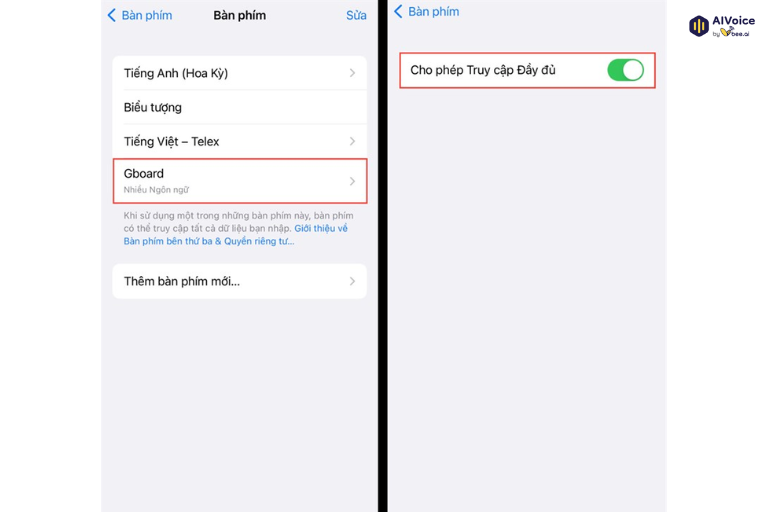
Bước 3: Sử dụng Gboard để nhập bằng giọng nói
- Mở ứng dụng mà bạn muốn nhập văn bản.
- Chuyển sang bàn phím Gboard bằng cách nhấn giữ biểu tượng quả địa cầu 🌐, sau đó chọn Gboard.
- Nhấn vào biểu tượng microphone 🎤 trên bàn phím và bắt đầu nói.
- Gboard sẽ tự động chuyển giọng nói của bạn thành văn bản. Khi xong, nhấn Xong.
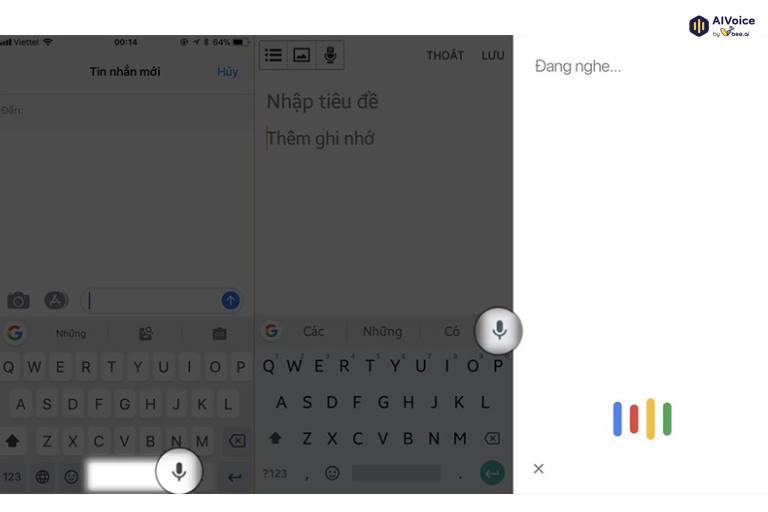
Bước 4: Hoàn thiện văn bản
Kiểm tra lại nội dung và chỉnh sửa nếu cần thiết.
Lưu ý: Gboard yêu cầu kết nối internet để xử lý giọng nói. Đảm bảo đã chọn ngôn ngữ tiếng Việt trong cài đặt Gboard.
3.4 Sử dụng Viettel AI
Viettel AI là một giải pháp AI của Việt Nam, hỗ trợ chuyển giọng nói thành văn bản với độ chính xác cao, đặc biệt với tiếng Việt.
Hướng dẫn chi tiết:
Bước 1: Tải ứng dụng Viettel AI từ App Store hoặc truy cập website Viettel AI (nếu có hỗ trợ).
Bước 2: Đăng ký tài khoản và đăng nhập vào ứng dụng.
Bước 3: Trong ứng dụng, chọn tính năng Speech to Text (Chuyển giọng nói thành văn bản). Nhấn nút ghi âm và nói rõ ràng nội dung cần chuyển. Viettel AI sẽ xử lý và hiển thị văn bản. Bạn có thể sao chép hoặc lưu văn bản theo nhu cầu.
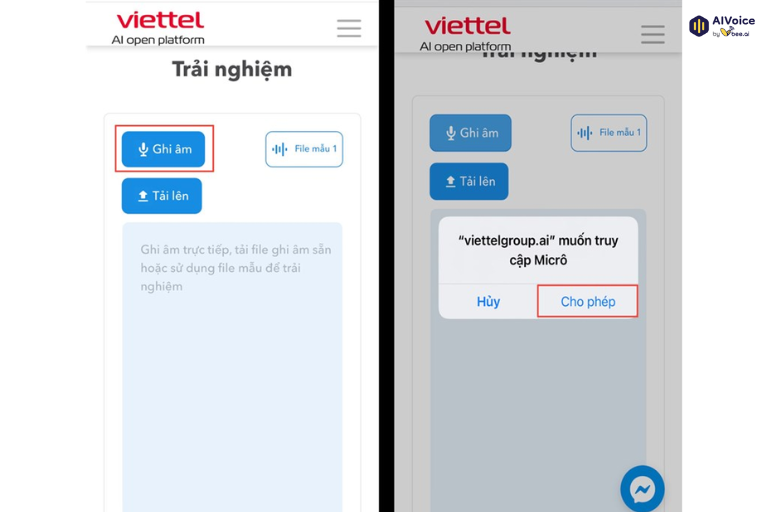
Lưu ý: Viettel AI có thể yêu cầu trả phí cho một số tính năng nâng cao. Kết nối internet là bắt buộc.
3.5 Sử dụng ứng dụng bên thứ ba (như Dragon Anywhere hoặc Otter)
Các ứng dụng như Dragon Anywhere hoặc Otter cung cấp khả năng chuyển giọng nói thành văn bản chuyên nghiệp, phù hợp cho công việc ghi chép dài hoặc phức tạp.
Hướng dẫn chi tiết:
Bước 1: Tải ứng dụng (ví dụ: Dragon Anywhere hoặc Otter) từ App Store.
Bước 2: Cài đặt và đăng ký tài khoản (một số ứng dụng yêu cầu đăng ký hoặc mua gói dịch vụ).
Bước 3: Mở ứng dụng, chọn chế độ ghi âm hoặc nhập bằng giọng nói.
Bước 4: Nói nội dung cần chuyển, ứng dụng sẽ tự động chuyển thành văn bản. Lưu hoặc xuất văn bản sang các ứng dụng khác (như email, ghi chú).
Lưu ý: Các ứng dụng này thường có giao diện thân thiện nhưng có thể yêu cầu trả phí để sử dụng đầy đủ tính năng. Otter hỗ trợ tốt cho tiếng Anh, trong khi Dragon Anywhere có thể tùy chỉnh cho nhiều ngôn ngữ, nhưng cần kiểm tra hỗ trợ tiếng Việt.
4. Câu hỏi thường gặp về cách chuyển giọng nói thành văn bản trên Iphone
4.1 Cách chuyển giọng nói thành văn bản trên iPhone như thế nào?
Bạn có thể sử dụng tính năng “Dictation” có sẵn trên iPhone hoặc các ứng dụng chuyển giọng nói thành văn bản khác như Google Keep hoặc Otter.ai.
4.2 Tính năng Dictation của iPhone có chính xác không?
Tính năng Dictation của iPhone khá chính xác, nhưng kết quả có thể phụ thuộc vào độ rõ ràng của giọng nói và môi trường xung quanh.
4.3 Tôi có thể sử dụng tính năng chuyển giọng nói thành văn bản mà không cần kết nối Internet không?
Có, tính năng Dictation của iPhone có thể hoạt động offline cho các văn bản ngắn. Tuy nhiên, để sử dụng các tính năng nâng cao hơn, bạn sẽ cần kết nối Internet.
4.4 Những ứng dụng chuyển giọng nói thành văn bản nào tốt trên iPhone?
Các ứng dụng phổ biến và hiệu quả bao gồm Google Keep, Otter.ai, và Rev Voice Recorder, đều cung cấp chuyển giọng nói thành văn bản chính xác và dễ sử dụng.
4.5 Tại sao giọng nói của tôi không được chuyển đổi chính xác thành văn bản?
Lý do có thể là do giọng nói không đủ rõ ràng, âm thanh xung quanh ồn ào, hoặc phần mềm chưa được cập nhật. Hãy thử nói rõ ràng hơn và đảm bảo môi trường xung quanh yên tĩnh.
4.6 Có những cách nào khác để chuyển giọng nói thành văn bản trên iPhone không?
Ngoài 5 cách phổ biến đã nêu, bạn vẫn có thể sử dụng một số phương pháp khác để chuyển giọng nói thành văn bản trên iPhone, chẳng hạn:
- Sử dụng ứng dụng của bên thứ ba: Nhiều ứng dụng như Otter.ai, Notta, Rev Voice Recorder, hoặc Transcribe cung cấp tính năng chuyển giọng nói thành văn bản với khả năng nhận diện chính xác và hỗ trợ nhiều ngôn ngữ.
- Tận dụng tính năng trên nền tảng trực tuyến: Một số dịch vụ chuyển đổi giọng nói thành văn bản chạy trên nền web, bạn có thể truy cập qua Safari và sử dụng trực tiếp mà không cần cài đặt ứng dụng.
- Dùng tính năng phím tắt (Shortcuts): Bạn có thể tạo phím tắt tùy chỉnh trên iPhone để tự động ghi âm và chuyển thành văn bản bằng các công cụ hỗ trợ giọng nói.
Trên đây là 5 cách đơn giản và hiệu quả nhất để chuyển giọng nói thành văn bản trên iPhone, giúp bạn tiết kiệm thời gian và nâng cao hiệu suất công việc. Hãy thử nghiệm và chọn ra phương pháp phù hợp nhất với nhu cầu của bạn, biến chiếc iPhone thành trợ lý đắc lực trong mọi tình huống!

